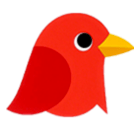本教程详细讲解如何在 phaser 3 游戏中,为物理组中的对象实现缓慢的漂浮运动,使其不受重力影响。通过使用 `setallowgravity(false)` 方法或在物理组配置中设置 `allowgravity: false`,开发者可以精确控制对象的运动轨迹,使其保持低速移动而不因重力而加速下落,从而创建独特的场景效果。
在 Phaser 3 游戏开发中,我们经常需要创建各种物理效果。有时,为了实现特定的游戏场景或对象行为,例如太空中的漂浮物体、水下生物的缓慢移动,或者不受重力影响的云朵,我们需要让物理组中的对象保持缓慢移动,并且不受物理世界重力的影响。本文将详细介绍如何在 Phaser 3 中实现这一目标。
控制 Phaser 3 物理对象的重力行为
Phaser 3 的 Arcade 物理引擎提供了强大的功能来模拟物体运动。默认情况下,所有物理对象都会受到场景全局重力的影响。然而,当我们需要对象实现“漂浮”或“慢速移动且不因重力加速”的效果时,就需要有选择性地禁用或调整重力对特定对象的作用。
实现这一目标的关键在于 setAllowGravity() 方法或物理组配置中的 allowGravity 属性。它们允许我们精确控制单个对象或整个物理组的重力响应。
方法一:针对单个物理对象禁用重力
如果你只需要让物理世界中的某个特定游戏对象不受重力影响,可以使用其物理体(body)上的 setAllowGravity(false) 方法。这个方法会阻止该对象受到场景中设置的重力加速度影响,但它仍然会参与碰撞检测,并能通过设置速度或施加其他力来移动。
示例代码:
class MyScene extends Phaser.Scene { constructor() { super({ key: 'MyScene' }); } preload() { this.load.image('ball', 'assets/ball.png'); // 假设你有一个 'ball.png' 图像 } create() { // 创建一个物理图像 const floatingBall = this.physics.add.image(100, 100, 'ball'); // 禁用该对象的重力 floatingBall.setAllowGravity(false); // 设置一个缓慢的初始速度,使其漂浮移动 floatingBall.setVelocity(10, 5); // 水平速度10,垂直速度5 // 可以在这里设置弹性、摩擦等其他物理属性 floatingBall.setBounce(0.8); floatingBall.setCollideWorldBounds(true); // 创建一个受重力影响的地面,用于对比 const ground = this.add.rectangle(400, 580, 800, 20, 0x00ff00); this.physics.add.existing(ground, true); // true 表示静态物理体 } } // 游戏配置 const config = { type: Phaser.AUTO, width: 800, height: 600, physics: { default: 'arcade', arcade: { gravity: { y: 200 }, // 设置一个全局重力,用于对比 debug: false // 设置为 true 可以显示物理体边界 } }, scene: MyScene }; const game = new Phaser.Game(config);
在上述代码中,floatingBall 将会按照 setVelocity(10, 5) 的速度持续移动,而不会像受重力影响的物体一样加速下落。
方法二:在物理组中统一管理重力行为
当你需要创建一组具有相同重力行为的对象时,使用 Phaser 3 的物理组(Physics Group)会更加高效。你可以在创建物理组时,通过配置对象中的 allowGravity 属性来统一设置组内所有对象的重力行为。
示例代码:
class MyGroupScene extends Phaser.Scene { constructor() { super({ key: 'MyGroupScene' }); } preload() { this.load.image('star', 'assets/star.png'); // 假设你有一个 'star.png' 图像 } create() { // 创建一个物理组,并设置 allowGravity 为 false const floatingStars = this.physics.add.group({ key: 'star', repeat: 5, // 创建 6 个星星(1个初始 + 5个重复) setXY: { x: 100, y: 100, stepX: 100, stepY: 50 }, // 设置初始位置和步进 allowGravity: false // 关键设置:禁用组内所有成员的重力 }); // 遍历组内所有子对象,设置它们的初始速度 floatingStars.children.each(function(star) { star.setVelocity(Phaser.Math.Between(-20, 20), Phaser.Math.Between(-10, 10)); // 随机速度 star.setBounce(1); // 设置为完全弹性,使其在世界边界反弹 star.setCollideWorldBounds(true); }); // 如果在创建组时没有设置 allowGravity: false,也可以在之后遍历设置 // floatingStars.children.each(function(star) { // star.setAllowGravity(false); // }); } } // 游戏配置 const config = { type: Phaser.AUTO, width: 800, height: 600, physics: { default: 'arcade', arcade: { gravity: { y: 200 }, // 场景依然有重力,但组内对象不受影响 debug: false } }, scene: MyGroupScene }; const game = new Phaser.Game(config);
在这个例子中,floatingStars 物理组中的所有星星都将不受场景重力影响,而是根据它们各自的初始速度在屏幕上漂浮移动。
实现缓慢漂浮运动的综合考量
- 初始速度设置: 禁用重力后,对象不会自动移动。你需要通过 setVelocity(x, y) 方法为其设置一个初始速度。如果希望它们缓慢移动,就设置较小的速度值。
- 碰撞与交互: setAllowGravity(false) 仅禁用重力影响,对象仍然是物理体,会与其他物理对象或世界边界发生碰撞和反弹。你可以通过 setBounce()、setFriction() 等方法来调整碰撞行为。
- 动态控制: setAllowGravity() 方法可以在游戏运行时动态调用。这意味着你可以根据游戏逻辑,随时让一个对象开始或停止受重力影响。
- 与阻力(Drag)结合: 为了更好地模拟漂浮和逐渐减速的效果,可以结合使用 setDrag(x, y) 方法。例如,在太空中,物体可能会因为微弱的阻力而逐渐减速。
floatingBall.setDrag(50, 50); // 设置水平和垂直阻力
- 加速度(Acceleration): 如果需要对象在禁用重力的情况下持续加速,可以使用 setAcceleration(x, y) 方法。
注意事项与最佳实践
- 理解作用范围: setAllowGravity(false) 仅影响重力,不影响对象自身的动量、与其他对象的碰撞反作用力、或者你手动施加的其他力。
- 组配置的便利性: 在创建物理组时,利用 PhysicsGroupConfig 中的 allowGravity: false 可以大大简化代码,确保组内所有成员从一开始就具有预期的重力行为。
- 混合重力行为: 如果你的场景中既有受重力影响的对象,也有不受重力影响的对象,只需分别为它们调用 setAllowGravity(true) 或 setAllowGravity(false) 即可。
- 性能影响: 禁用重力对性能的影响微乎其微,通常不需要担心。
总结
通过灵活运用 Phaser 3 物理体的 setAllowGravity(false) 方法或物理组的 allowGravity: false 配置,开发者可以轻松实现对象在游戏中缓慢漂浮、不受重力影响的运动效果。这对于创建各种独特的场景和游戏机制至关重要,例如模拟太空环境、水下世界、漂浮的平台或背景装饰物等。掌握这一技巧,将使你在 Phaser 3 游戏开发中拥有更大的自由度和创造力。